|
LOGOWANIE GOOGLE |
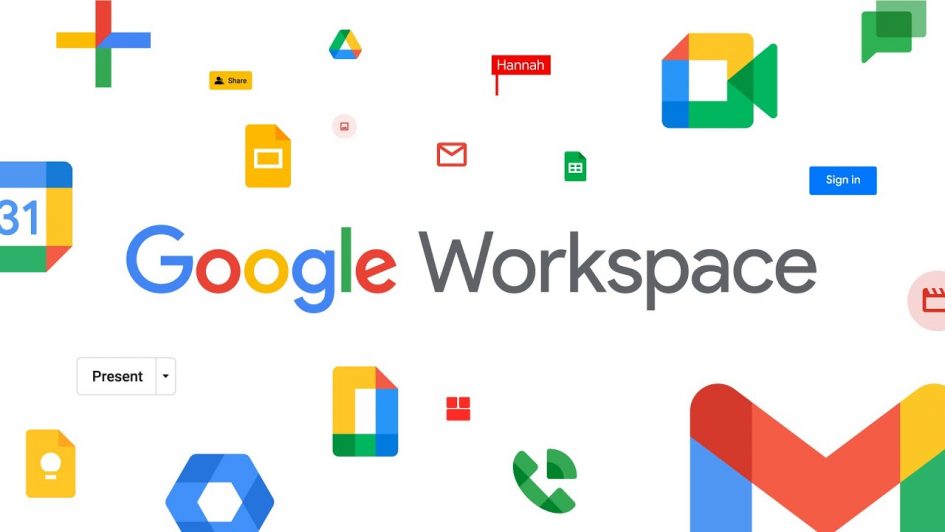
Klasy 1-3 w SP2, podobnie jak uczniowie klas starszych, w zdalnym nauczaniu korzystać będą z Classroomów, w których nauczycieele będą zapisywać zadania i dodawać dodatkowe materiały do nauki oraz z Google Meet, podpiętych do Classroomów, jako narzędzie do bezpośredniej komunikacji "wizyjnej".
Na potrzeby edukacji zdalnej, a później również nauki informatyki uczniowie mają utworzone adresy e-mail w domenie szkolnej login-ucznia@sp2mysliborz.pl - loginy uczniów i hasła uczniowie dostali na karteczkach od wychowawców.
Na początek należy zalogować się na uczniowskie konto Google i zaakceptować warunki użytkowania. Można też zmienić hasło. W skrzynce odbiorczej znajdą Państwo "zaproszenia" do zajęć w Classroom. Należy je potwierdzić.
Przygotowując dziecko do pracy zdalnej można skorzystać z dwóch możliwości:
Szkolne konto ucznia należy dodać do zestawu kont w ustawieniach tabletu/smartfona jako konto Google i zainstalować aplikacje CLASSROOM oraz MEET.
W aplikacji Classroom należy wskazać konto szkolne, jako to, z którego ma korzystać. Aby wejść w połączenie online z klasą, w Classroomie tych zajęć należy kliknąć w ikonkę kamerki u góry, po prawej stronie aplikacji. W ten sposób uruchomi się aplikacja Google Meet. Jeśli podczas próby wejścia na Classroom lub na Google Meet pojawi się komunikat, że brak zajęć/brak spotkań to najprawdopodobniej problem wynika z wybrania niewłaściwego konta Google do obsługi tych aplikacji.
W komputerze należy zainstalować i do potrzeb zajęć z użyciem konta Google korzystać z PRZEGLĄDARKI GOOGLE CHROME - w ten sposób unikniemy problemów z otwieiraniem niektórych załączników itp. Oczywiście komputer powinien być wyposażony w kamerkę i mikrofon. Jeśli uczeń używa komputera, w którym nie ma kamerki i mikrofonu, zalecamy, by w celu połączenia z nauczycielem na Meet korzystał np. ze smartfona, a w komputerze wykonywał tylko ćwiczenia on-line, zlecone przez nauczycieli na Classroom (wtedy nie wchodzi z komputera na Meet).
Najczęstsze problemy z logowaniem do Classroom
|
LOGOWANIE GOOGLE |

74-300 Myślibórz
ul. Józefa Piłsudskiego 18



